Konieczność ponownego uruchomienia routera Rostelecom może wystąpić, na przykład, jeśli wystąpią problemy z połączeniem lub po wprowadzeniu zmian w ustawieniach sieci. Istnieją trzy dostępne sposoby wykonania tego zadania. Każdy z nich zakłada implementację pewnego algorytmu działań, dlatego będzie odpowiedni tylko w określonych przypadkach. Zalecamy zapoznanie się z nimi wszystkimi, aby wybrać i wdrożyć opcję, którą lubisz.
Metoda 1: Przycisk na routerze
Na prawie każdym modelu routerów różnych firm znajduje się specjalnie wyznaczony przycisk o nazwie "Restart" lub „ON / OFF”... To z jego pomocą router jest całkowicie wyłączony lub ponownie uruchomiony. Spójrz na tylny panel używanego urządzenia i znajdź tam odpowiedni przycisk. Jeśli to się nazywa "Restart"wystarczy wcisnąć go tylko raz, ponieważ jest on odpowiedzialny specjalnie za ponowne uruchomienie. Jeśli przycisk jest oznaczony „ON / OFF” lub "Moc", kliknij go dwukrotnie, zatrzymując się na kilka sekund między każdym kliknięciem.

Pozostaje tylko poczekać dosłownie kilka minut, aż router zacznie działać poprawnie po ponownym uruchomieniu. Osobno zauważamy przycisk "Resetowanie", który często znajduje się obok omawianych przełączników. Nie należy go niepotrzebnie klikać, ponieważ odpowiada on za całkowite zresetowanie ustawień, co doprowadzi do konieczności ponownej konfiguracji urządzenia.
Metoda 2: Interfejs sieciowy routera
Interfejs sieciowy routera to graficzne menu sterujące otwierane przez przeglądarkę, w którym przeprowadzana jest podstawowa konfiguracja urządzenia. Każdy model routera ma swój własny, unikalny projekt okna, dlatego zanim zaczniemy rozważać metodę, wyjaśnimy, że jako przykład wzięliśmy najnowszą aktualną wersję sprzętu o nazwie Sagemcom f @ st 1744 v4, która jest aktywnie dystrybuowana wśród klientów Rostelecom. Jeśli używasz innego modelu, po prostu weź pod uwagę funkcje interfejsu i znajdź te same pozycje menu, które zostaną omówione poniżej.
- Aby rozpocząć, uruchom wygodną przeglądarkę internetową, w której w pasku adresu wprowadź
192.168.1.1i naciśnij klawisz Wchodzić iść. - Użyj wartości standardowych jako danych autoryzacji
Adminw obu polach lub wprowadź nazwę użytkownika i hasło, które zostały ustawione podczas konfigurowania routera. - Jeśli język interfejsu internetowego Ci nie odpowiada, zmień go na rosyjski za pomocą menu podręcznego znajdującego się w prawym górnym rogu.
- Następnie przejdź do zakładki "Usługa".
- Znajdź kategorię tutaj "Restart".
- Pozostaje tylko kliknąć przycisk "Przeładować".
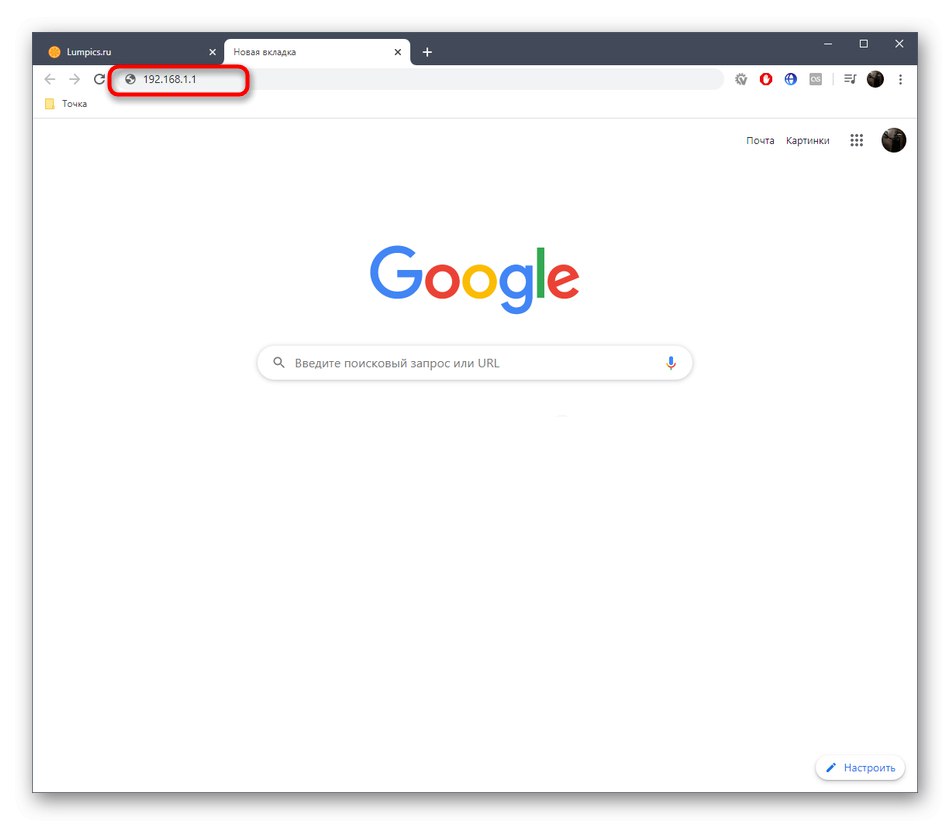
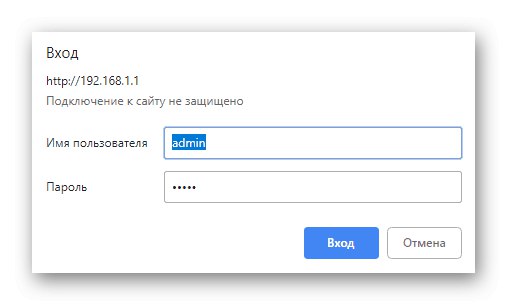
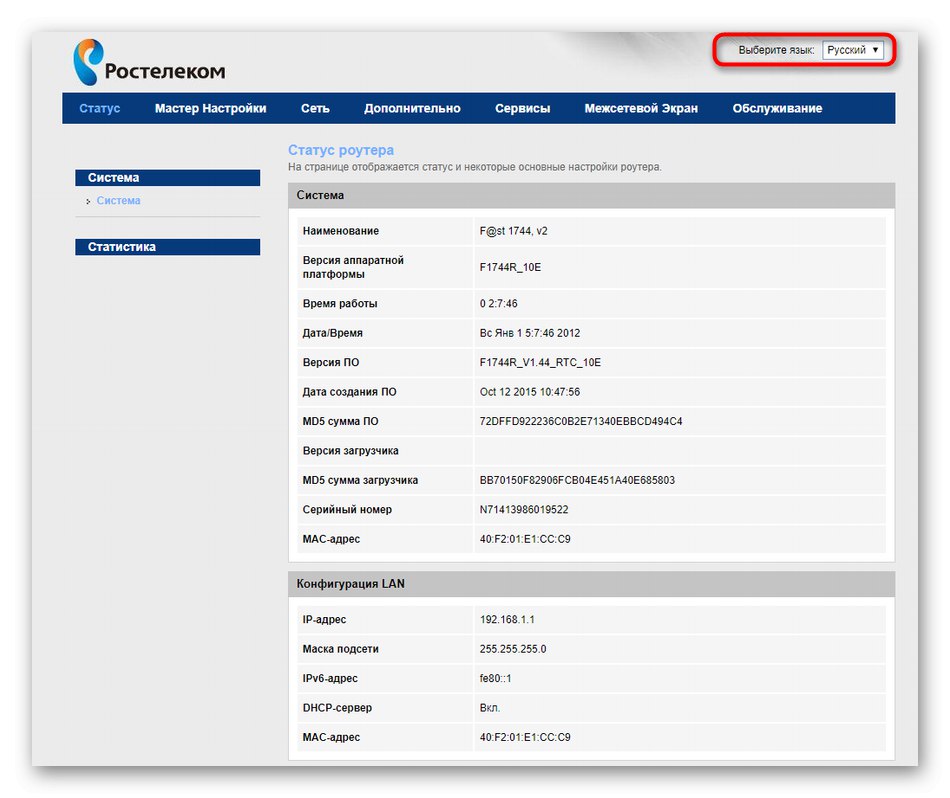
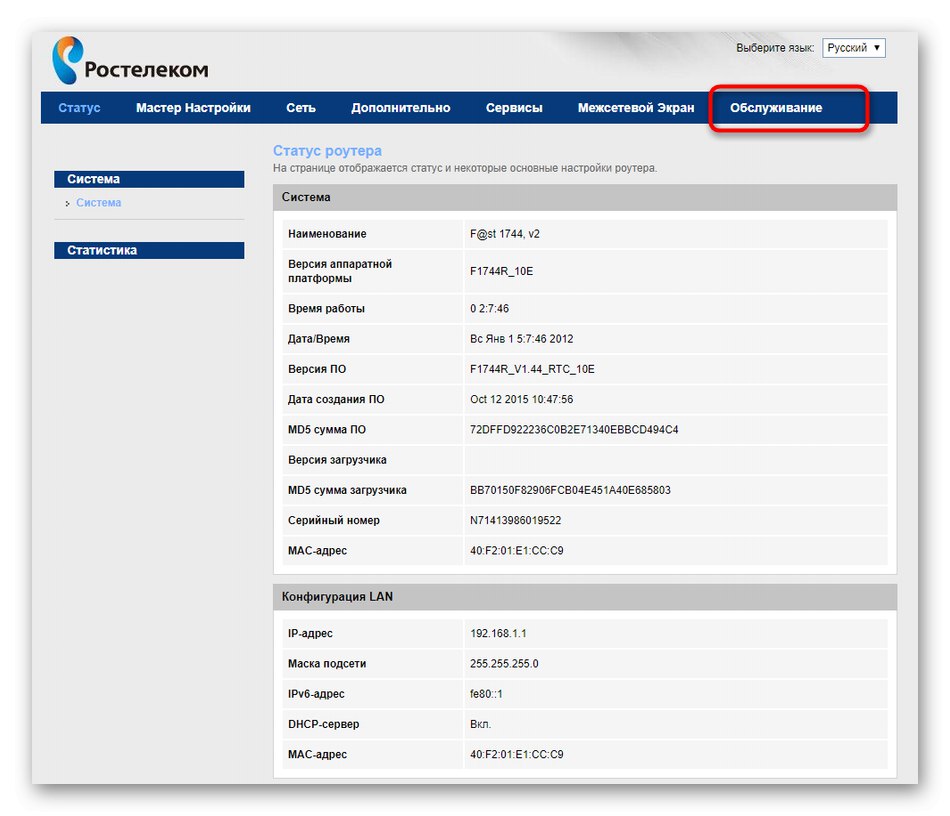
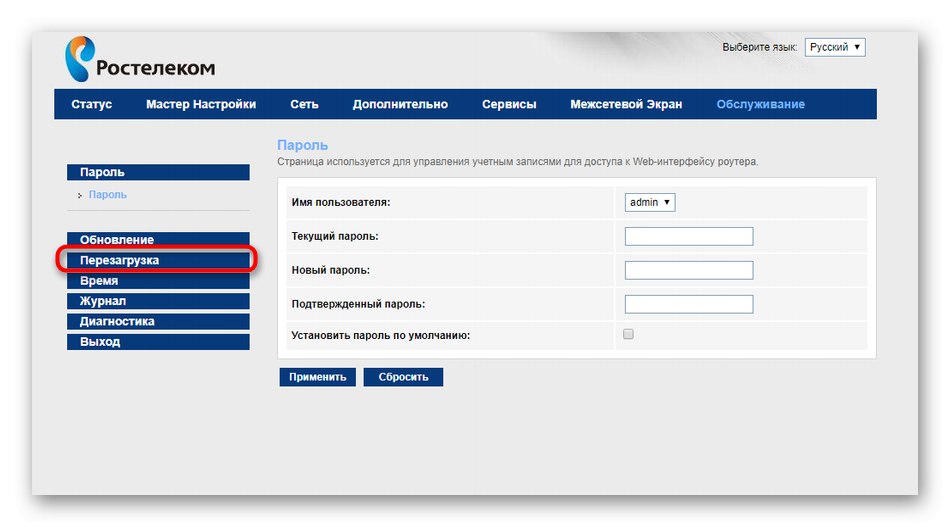
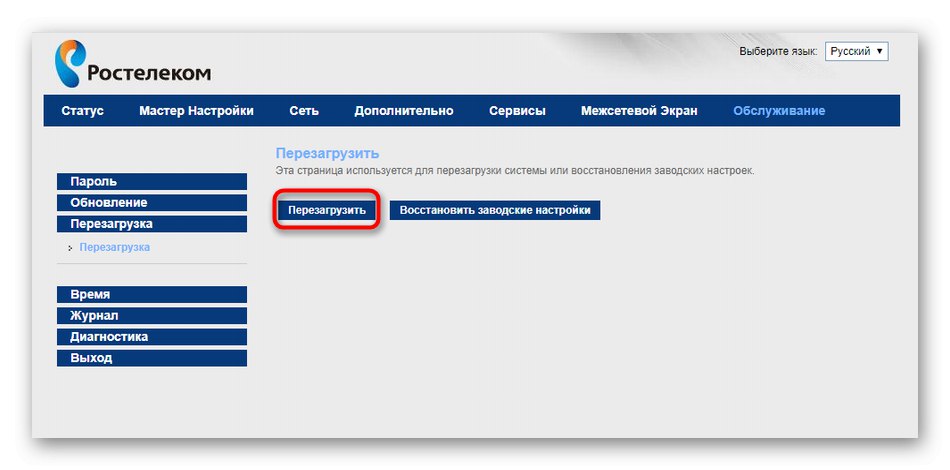
Po ponownym uruchomieniu urządzenia otrzymasz powiadomienie. Operacja ta zajmie zaledwie kilka minut, po czym pojawi się komunikat informujący, że router wrócił do normalnej pracy.
Metoda 3: Korzystanie z protokołu Telnet
Windows 10 i wcześniejsze wersje tej rodziny systemów operacyjnych mają domyślnie wbudowaną technologię o nazwie Telnet. Odpowiada za organizację zarządzania interfejsem routera przez terminal (wiersz poleceń). Wprowadzając tylko jedno polecenie, możesz wysłać router do ponownego uruchomienia, ale w tym celu typ połączenia musi obsługiwać Telnet, co można znaleźć w dokumentacji dostawcy usług internetowych lub kontaktując się z infolinią u dostawcy. Ale nic nie stoi na przeszkodzie, aby po prostu spróbować użyć tej technologii, aby sprawdzić, czy działa ona w modelu, którego używasz.
- Najpierw musisz aktywować składnik Telnet, pobierając jego pliki z oficjalnych serwerów Microsoft. Aby to zrobić, otwórz "Początek" i idź do „Opcje”.
- Wybierz sekcję "Aplikacje".
- Zejdź na sam dół, gdzie znajdziesz napis "Programy i funkcje".
- W menu, które zostanie otwarte, przez lewy panel przejdź do Włącz lub wyłącz funkcje systemu Windows.
- Odnaleźć „Klient Telnet” i zaznacz linię znacznikiem wyboru.
- Poczekaj na zakończenie wyszukiwania wymaganych plików.
- Po ich pobraniu zmiany zostaną automatycznie zastosowane.
- Zostaniesz powiadomiony, że technologia została dodana i jest gotowa do użycia.
- Zamknij okno Składniki systemu Windows i biegnij „Wiersz poleceń pod ręką” dla Ciebie w pewien sposób, na przykład wyszukując aplikację za pomocą menu "Początek".
- Wprowadź polecenie
telnet 192.168.1.1aby połączyć się z routerem. - Na ekranie pojawi się powiadomienie o konieczności wprowadzenia danych do autoryzacji. Wprowadź tę samą nazwę użytkownika i hasło, których używasz do wejścia do interfejsu internetowego.
- Pozostaje tylko pisać
sys uruchom ponownieaby użyć tego polecenia do wysłania routera do ponownego uruchomienia.
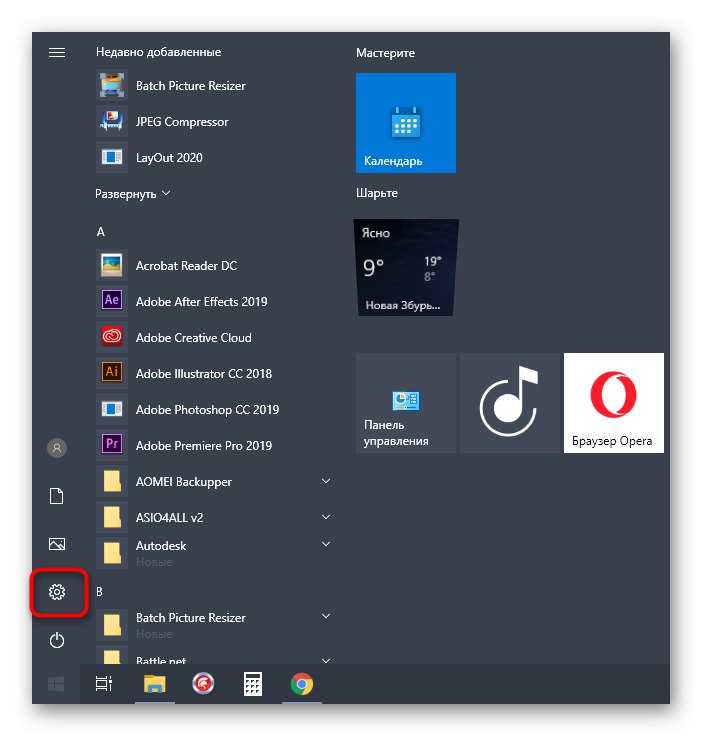
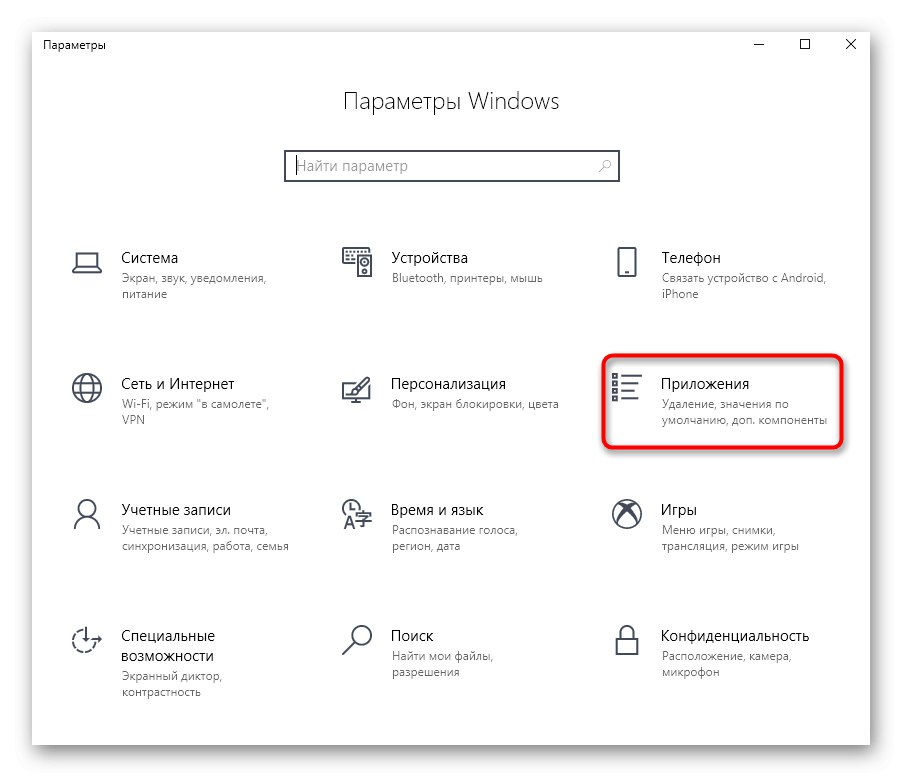
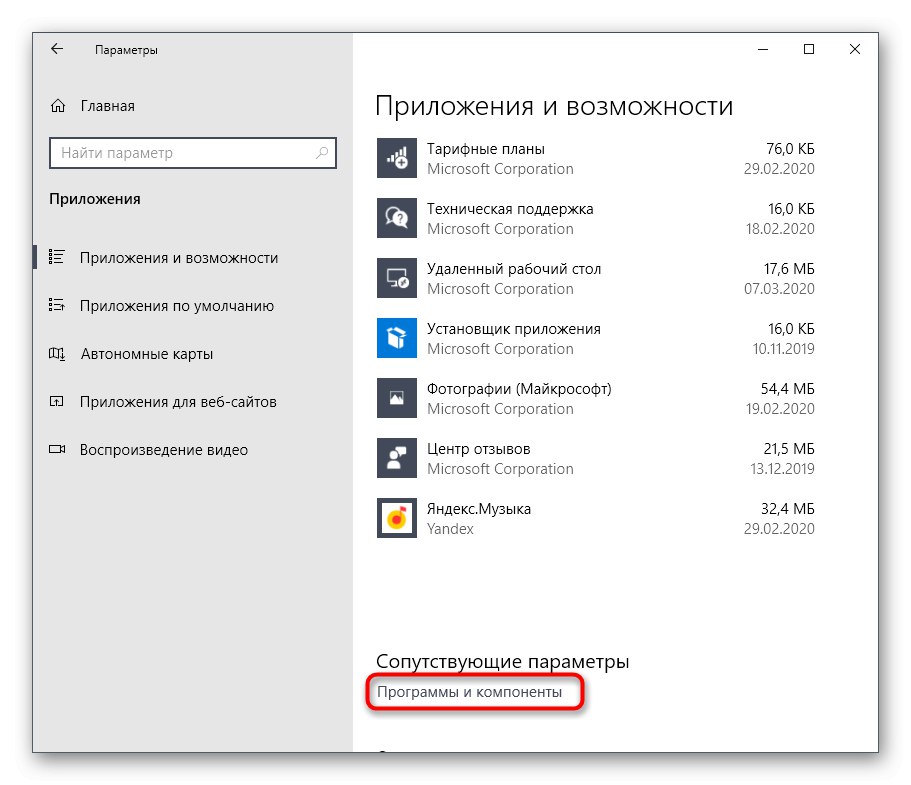
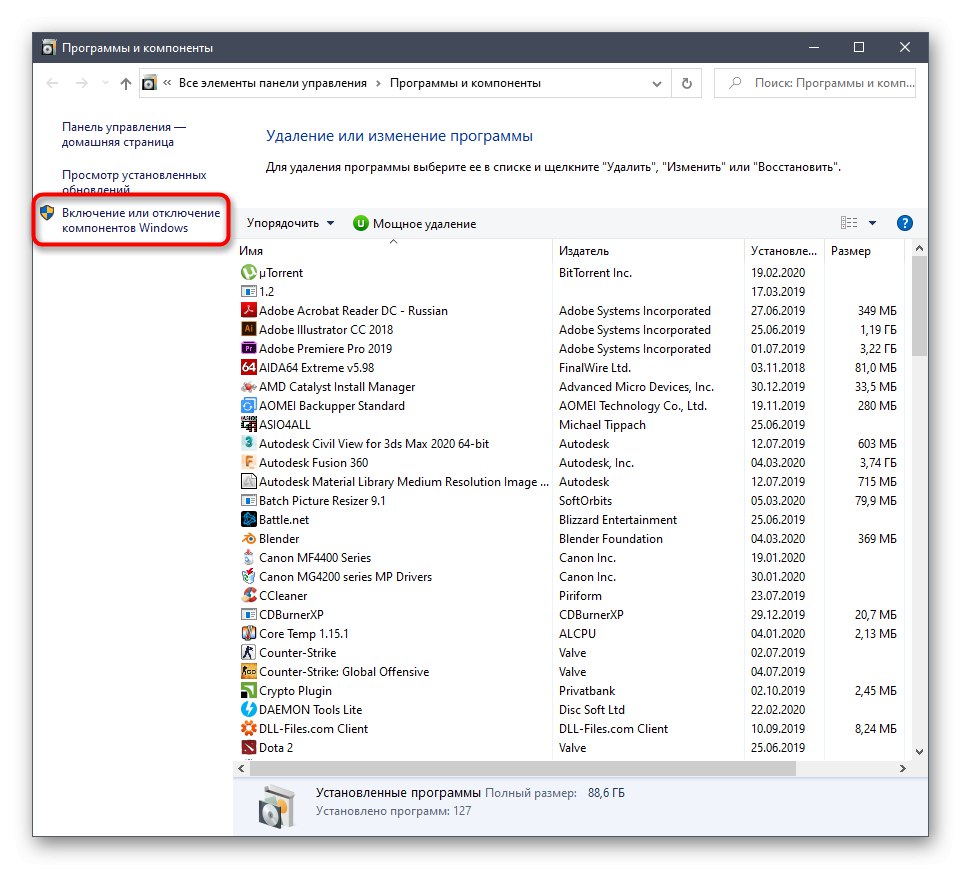
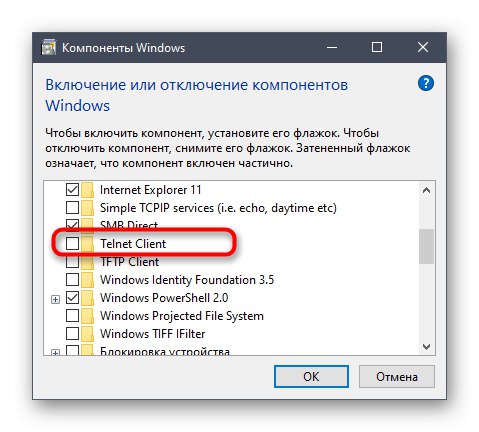
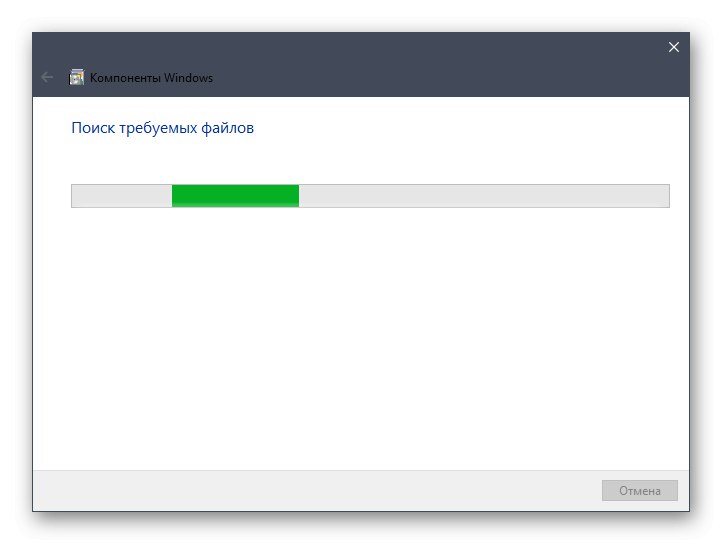
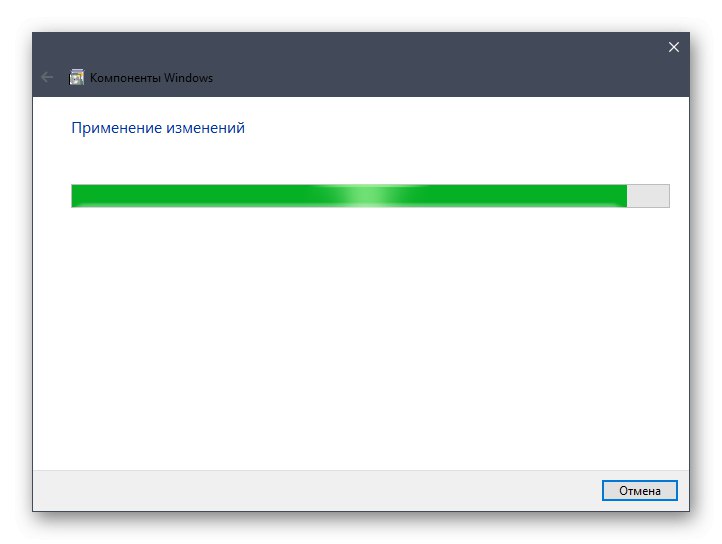
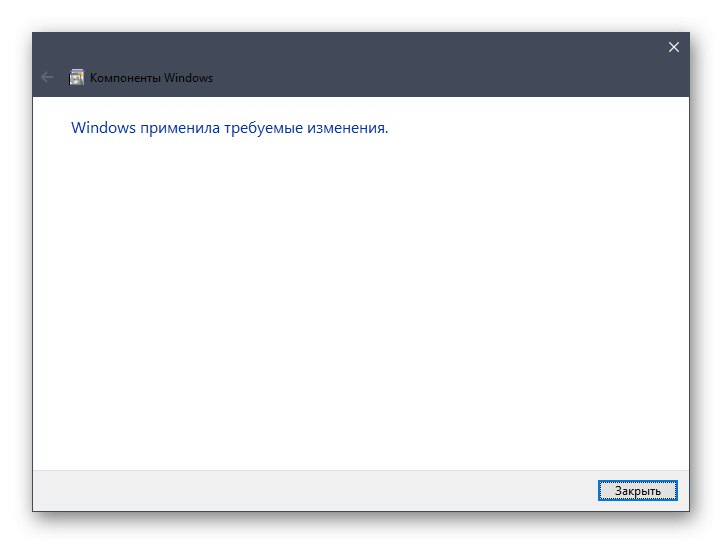
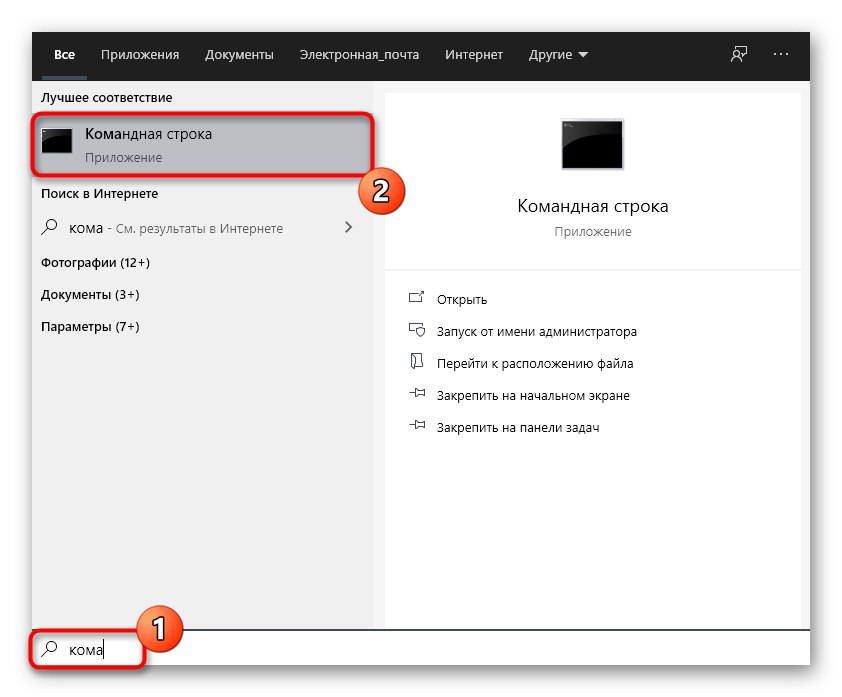
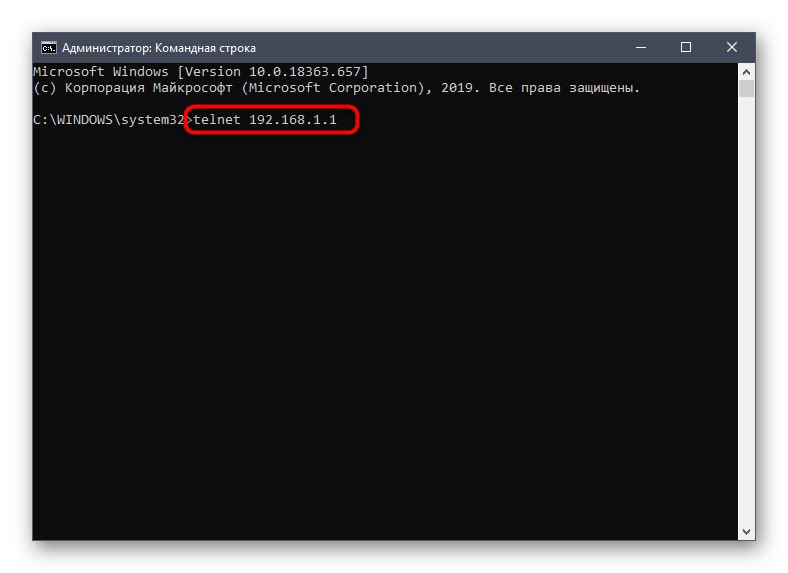
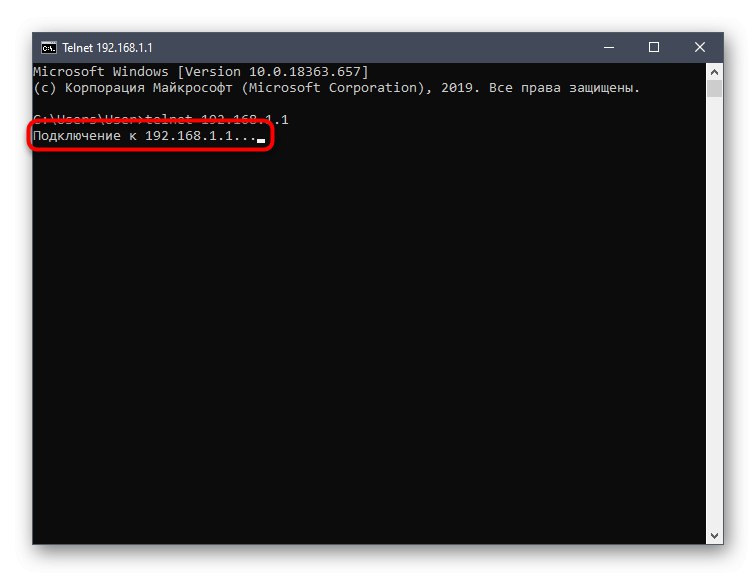
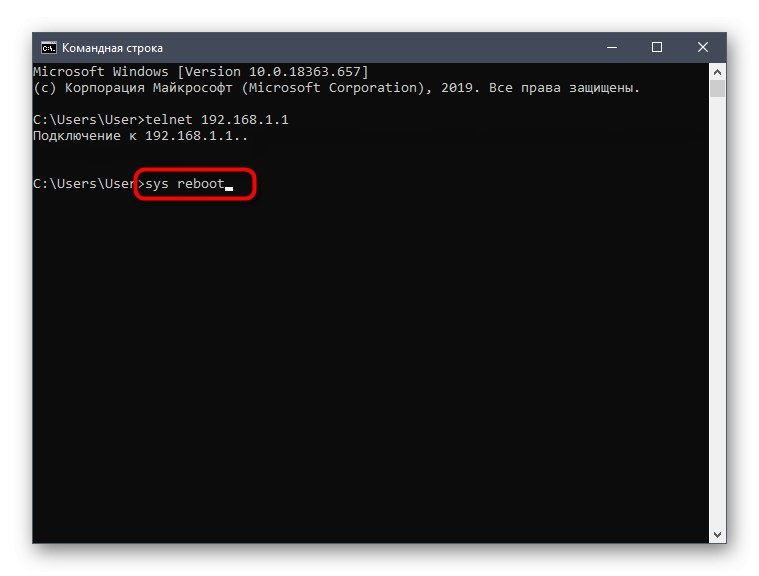
Teraz wiesz o wszystkich dostępnych metodach ponownego uruchamiania routerów z Rostelecom i możesz użyć dowolnego z nich do zresetowania pamięci podręcznej urządzenia i ustalenia jego normalnego działania, na przykład po wprowadzeniu zmian w interfejsie internetowym.